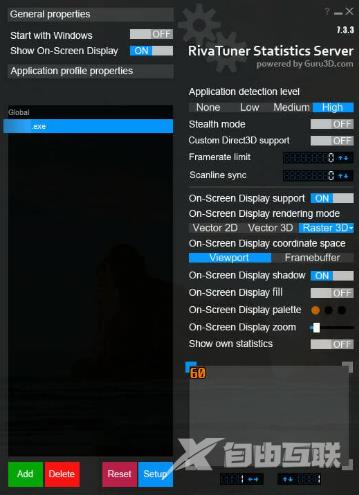MSI Afterburner是一款功能强大的显卡超频和监控软件。除了超频功能,它还提供了添加游戏的选项,以便更好地监控和管理游戏性能。由于有一部分小伙伴刚接触这个软件,还不太熟悉,
MSI Afterburner是一款功能强大的显卡超频和监控软件。除了超频功能,它还提供了添加游戏的选项,以便更好地监控和管理游戏性能。由于有一部分小伙伴刚接触这个软件,还不太熟悉,不知道如何添加游侠,下面自由互联小编就来说说具体步骤吧。
添加方法
1、使用快捷键Windows+E启动文件资源管理器,在地址栏中粘贴以下路径:C:Program Files (x86)RivaTuner Statistics Server,然后按Enter键导航到该路径。
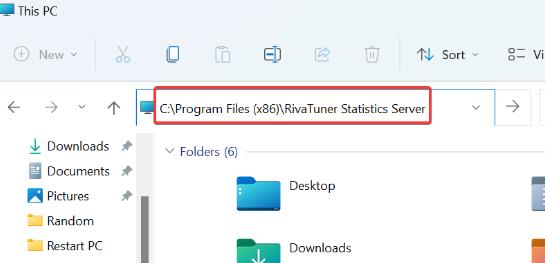
2、双击RTSS.exe文件启动RivaTuner工具。
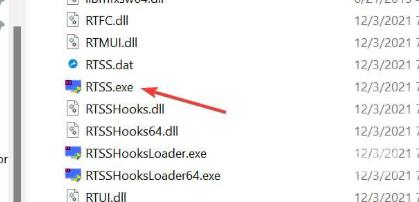
3、在弹出的UAC提示中点击是。
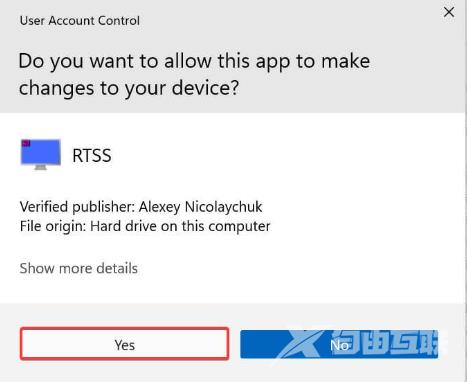
4、点击底部的添加按钮。
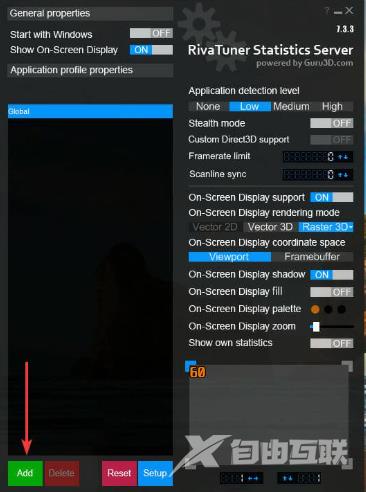
5、导航到游戏保存的位置,选择可执行文件(.exe),然后点击打开。
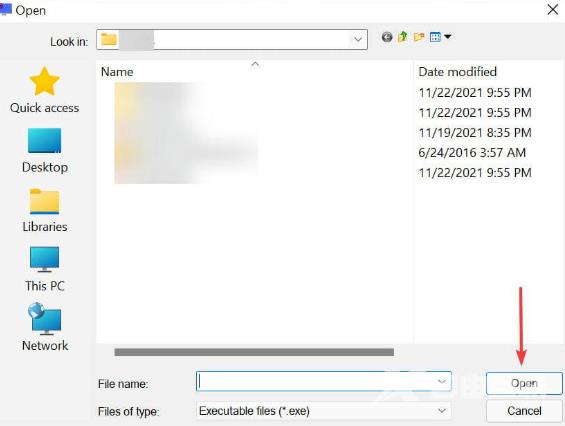
6、在Application detection level下选择High。